نحوه گرفتن ویدئوکال گروهی، آموزشی است که ما به صورت تصویری به بیان آن می پردازیم، اینستاگرام تصمیم گرفت که قابلیت جالب وخیلی کاربردی را به اپلیکیشن خود بیفزاید، علاوه بر بخش های جذابی که مخاطبین را به خود جذب می کند، ویدئوکالیا همان تماس تصویری را در اختیار کاربران خود قرار داده است که به راحتی بتوانند با دوستان و فالوور های خود ارتباط زنده و تصویری برقرار کنند.
در هنگام تماس تصویری برای خیلی ها این سوال مطرح است که آیا می توان از ضبط شدن تماس جلوگیری کرد یا خیر؟
برای آموزش نحوه برقراری تماس و همچنین قطع کردن تماس با ما و آموزش تصویری همراه باشید.
در ابتدا لازم است نحوه برقراری تماس به صورت تک نفره انجام دهید سپس به نحوه گرفتن ویدئوکال گروهی می پردازیم.
نحوه برقراری ویدئوکال گروهی در اینستاگرام
برای اینکه بتوانید با دیگران در اینستاگرام تماس تصویری برقرار کنید و راحتتر بتوانید از این آپشن استفاده کنید مراحل زیر را به ترتیب انجام دهید:
- ابتدا وارد اینستاگرام شوید.
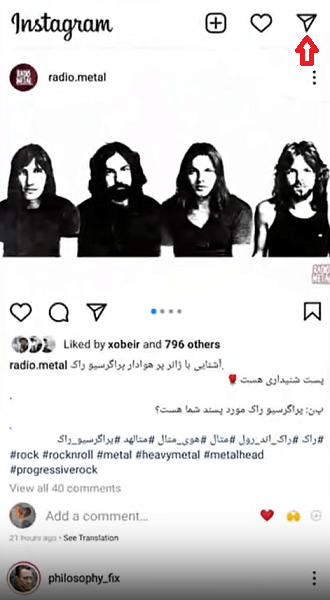
2. با ضربه زدن روی علامت فلش در بالای صفحه سمت راست، به بخش دایرکت ها مراجعه کنید.
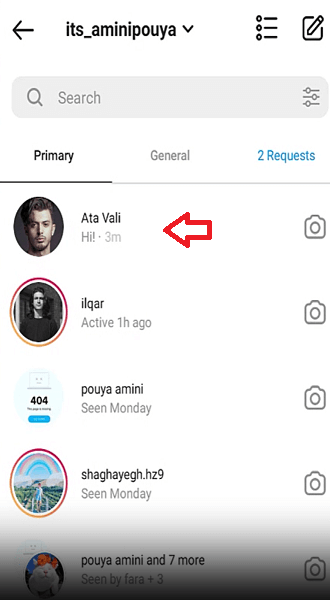
- روی مکالمات یا همان صفحه گپ دوست خود که قرار است با او تماس تصویری برقرار کنید ضربه بزنید.
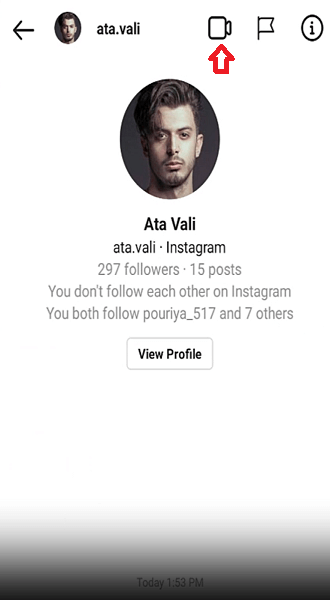
- در سمت راست و بالای صفحه سه علامت به چشم می خورد که آیکن سوم آن برای تماس تصویری تعبیه شده است، آن را لمس کنید.
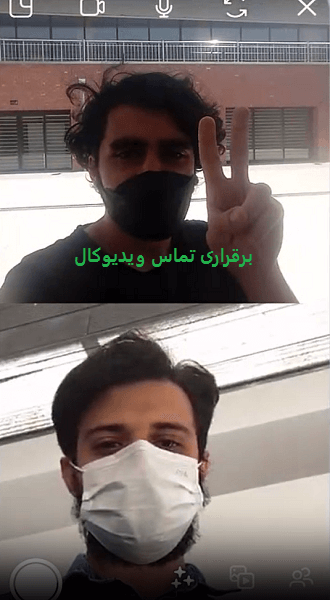
- پس از اقدام به تماس، باید کمی منتظر پذیرش درخواست خود از طرف دوست خود باشید.
- هنگامی که دوست شما پاسخ گو باشد، تماس تصویری شما برقرار می شود.
- هنگامی که تماس برقرار شد، در پایین صفحه سمت چپ آیکنی با علامت دو آدمک وجود دارد که برای ایجاد تماس تصویری گروهی وجود دارد، روی آن ضربه بزنید تا لیست مخاطبین شما باز شود و امکان افزودن اشخاصی را به تماس خود داشته باشید.
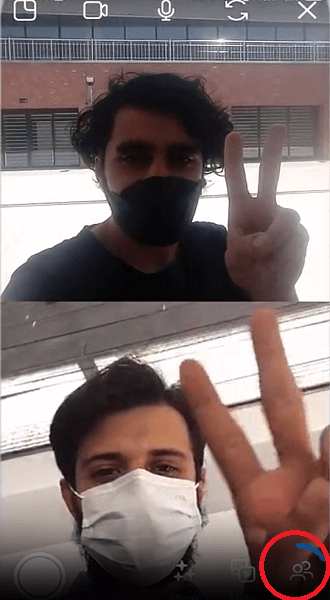
- از لیست مخاطبین، افراد مدنظر را برای افزودن به تماس تصویری گروهی خود انتخاب کنید.
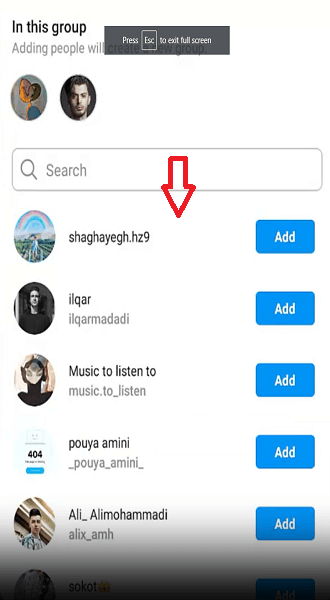
- در تماس تصویری می توانید با لمس دکمه مدیایعنی دکمه دوم در پایین صفحه از سمت راست، پست هایی که لایک وسیو کرده اید را با طرف مقابل به اشتراک بگذارید.

- با لمس دکمه مربوط به افکت ها، می توانید به تصویر خود فیلتر اعمال کنید.
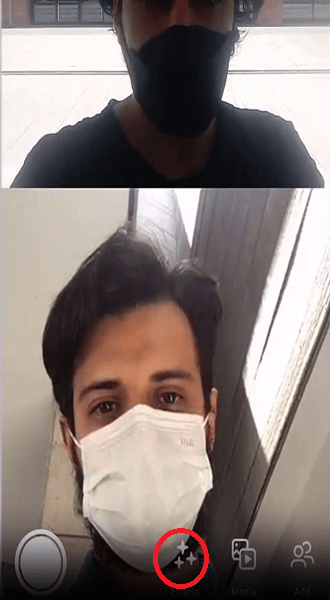
- با لمس دکمه دایره در سمت راست و پایین صفحه، می توانید از تماس خود عکس بگیرید.
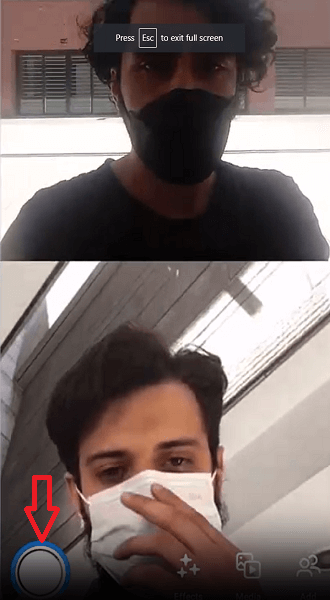
- با لمس دکمه ای که در بالای صفحه سمت چپ وجود دارد می توانید صفحه تماس را به صورت کوچک کرده و در پایین صفحه قرار دهید.
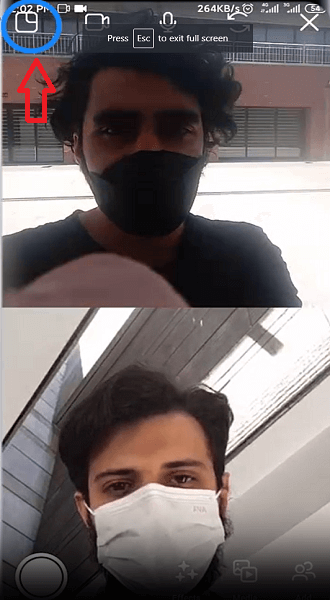
- با زدن دکمه به شکل دوربین فیلمبرداری، می توانید تصویر خود را پنهان کنید.
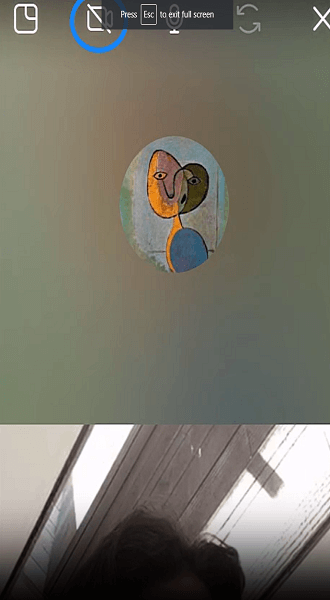
- با ضربه بر روی علامت میکروفون، صدای شما قطع خواهد شد.
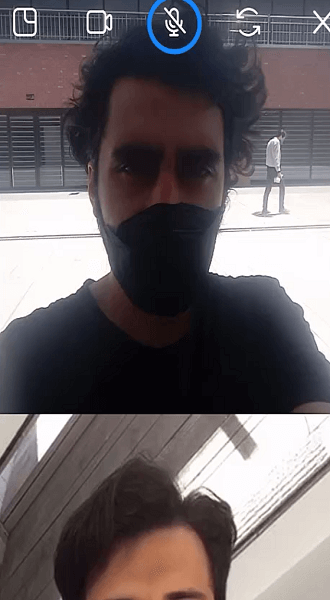
- با ضربه بر روی دکمه دو فلش برعکس هم، می توانید دوربین را بین عقب و جلو جابجا کنید.
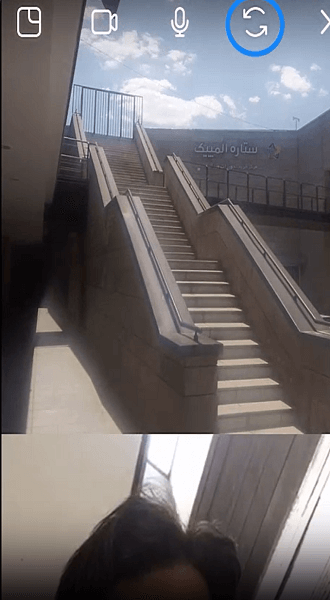
- در نهایت برای قطع تماس می توانید روی علامت ضربدر در بالای صفحه سمت راست ضربه بزنید.
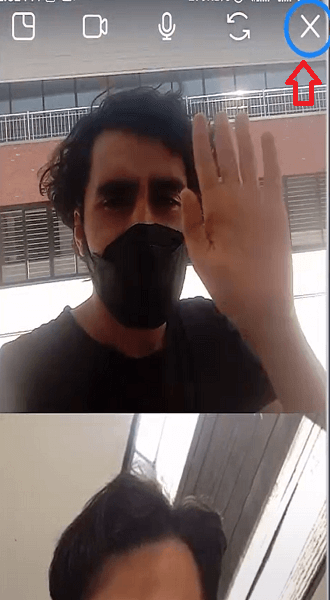
نکاتی که باید حین ویدیو کال گروهی بدانید
- سقف افزودن افراد به ویدیو کال گروهی 50 نفر می باشد.
- گزارش یا اعلانی از تماس ویدیویی، درخواست دوستان برای برقراری تماس و همچنین برقراری و موفق شدن در تماس تصویری در بالای صفحه به شما نشان داده میشود.
- اگر از بخش مدیا پست هایی را به اشتراک گذاشتید می توانید برای حذف آن رویRemove در بالای پست ضربه بزنید.
جمع بندی
در این مقاله روش برقراری تماس تصویری را به شما در قالب یک مقاله آموزشی ارائه داده ایم، همچنین آپشن هایی که در حین تماس می توانید از آنها برای جذاب تر کردن تماس خود استفاده کنید را به توضیح داده ایم.
ربات اینستاگرام اینبو دستیار هوشمند، اختصاصی و خستگی ناپذیر شما در اینستاگرام است!



5 پاسخ
سلام چرا در بعضی اعضا ویدیو چت و ویس چت هست در بعضی اعضا فقط ویس چت هست؟
سلام ، در موقع تماس تصویری اینستا آیا گزینه ای وجود داره که تصویر خودم برای خودم پخش نشه و کل صفحه تماس مخاطبم رو نشون بده؟
آیا نحوه گرفتن ویدئوکال گروهی در اسکایپ رو هم میشه توضیح بدهید؟
تا چند نفر می تونیم ویدئو کال گروهی را برقرار کنیم؟
در تلگرام هم میشه ویدئو کال گروهی گرفت؟